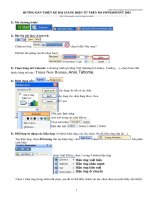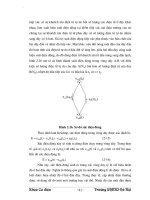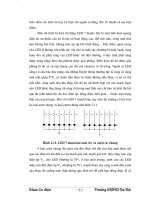HƯỚNG DẪN THIẾT KẾ TRÒ CHƠI TỪ KHÓA
Bạn đang xem bản rút gọn của tài liệu. Xem và tải ngay bản đầy đủ của tài liệu tại đây (364.67 KB, 4 trang )
HƯỚNG DẪN THIẾT KẾ
TRÒ CHƠI “TỪ KHÓA”
1. Slide 1: Giới thiệu : trường, bài học áp dụng, tên trò chơi, lớp thực hiện
và người thực hiện thiết kế trò chơi
Chèn background cho list slide (bên trái): click phải vào slide → chọn
Format Background→ Picture or Texture fill→ File →open → chọn
đường dẫn đến ảnh cần chèn, chọn ảnh → Close
2. Slide 2,3 : Luật chơi và tính điểm: vẽ các hình ảnh và điền nội dung
như mẫu, chọn hiệu ứng cho đối tượng: xuất hiện : animations → entrance
biến mất: animations → exit
3. Slide 4: câu hỏi nhanh: vẽ các hình ảnh và điền nội dung như mẫu
Chèn ảnh: insert → open → đường dẫn chứa file cần chèn, chọn ảnh →ok
4. Slide 5: Từ khóa: vẽ các đối tượng và sắp xếp như mẫu, từ khóa đặt sau
ô chữ nhật chứa số
Hiệu ứng: biến mất cho ô chữ nhật có số 1 : animations → exit→ float
out→ click phải→ effect options→ timing→ triggers→ start effect on
click of → chọn ô chữ nhật chứa số 1
Làm tương tự với các ô số khác
5. Silde 6,7,8,9,10,11: Câu hỏi: vẽ các đối tượng và sắp xếp như mẫu,
chọn hiệu ứng xuất hiện cho các đối tượng câu hỏi
Câu trả lời hiện ra khi click vào dấu “?”, dùng hiệu ứng triggers tương tự
trên để điều chỉnh khả năng xuất hiện hay biến mất của các đối tượng
Làm đồng hồ: Vẽ 2 hình tròn chồng lên nhau
Hình tròn dưới: chọn màu như mẫu
Hình tròn trên: click phải → format shape→fill, chọn no fill, line chọn
solid line (thẻ line color) và thẻ line style, chỉnh width 2pt và dash type
chọn round dot
Vẽ các text box ghi thời gian: 30s, 20s, 10s, 5s, 0s
Chọn hiệu ứng exit wheel cho hình tròn trên, timing → with previous,
delay 5s → duration 30s
Chọn hiệu ứng exit disapper cho box 30s, timing → with previous, delay
15s
Chọn hiệu ứng entrance apper cho box 20s, timing → with previous, delay
15s
Tương tự như vậy cho các box thời gian khác, và thời gian delay là 25s,
30s, 35s.
6. Cách vẽ công thức bằng ChemBioDraw
7. Cách chèn flash vào ppt:
- Chuyển đổi video sang file.swf : có thể dùng phần mềm Freemakevideo
Convert hoặc bất kì phần mềm chuyển đổi nào khác
- Chép file flash và ppt vào cùng thư mục
- Mở file powpoint: File OptionsCustomize RibbonTrong thẻ
maintabs, tick vào Developer
- Chọn developer mới xuất hiện trên thanh công cụ Chọn biểu tượng
Shockwave Flash Object Ok Vẽ vùng cho video Chọn hình chữ
nhật vừa vẽ PropertiesTìm thẻ Movie và add đường link dẫn đến file
flash tắt bảng và chạy thử slide.